
HDMI teknolojiyek e ku dihêle hûn daneyên multimedia-ê veguhezînin - Vîdeo û Audio - bi leza bilind, û ji ber vê yekê kalîteyê. Fonksiyonel ji hêla hebûna hardware û nermalavê ve tê peyda kirin. Dûvre jê re dibêjin ajokaran, û em ê bêtir li ser wan bipeyivin.
Sazkirina ajokarên HDMI
Pêşîn hûn hewce ne ku bêjin ku em ê pakêtên kesane ji bo HDMI nedît, ji ber ku ev ajokar tenê wekî beşek ji hilberên nermalavê din tê peyda kirin. Exception dikare çend modelên laptopê be. Ji bo ku hûn hebûna vê nermalavê ji bo laptopê xwe kontrol bikin, hûn hewce ne ku li ser çavkaniya piştevaniya fermî binihêrin. Hûn dikarin rêwerzên berbiçav bikar bînin ku lêgerîna li ser rûpela sereke ya malpera me bikar bînin.
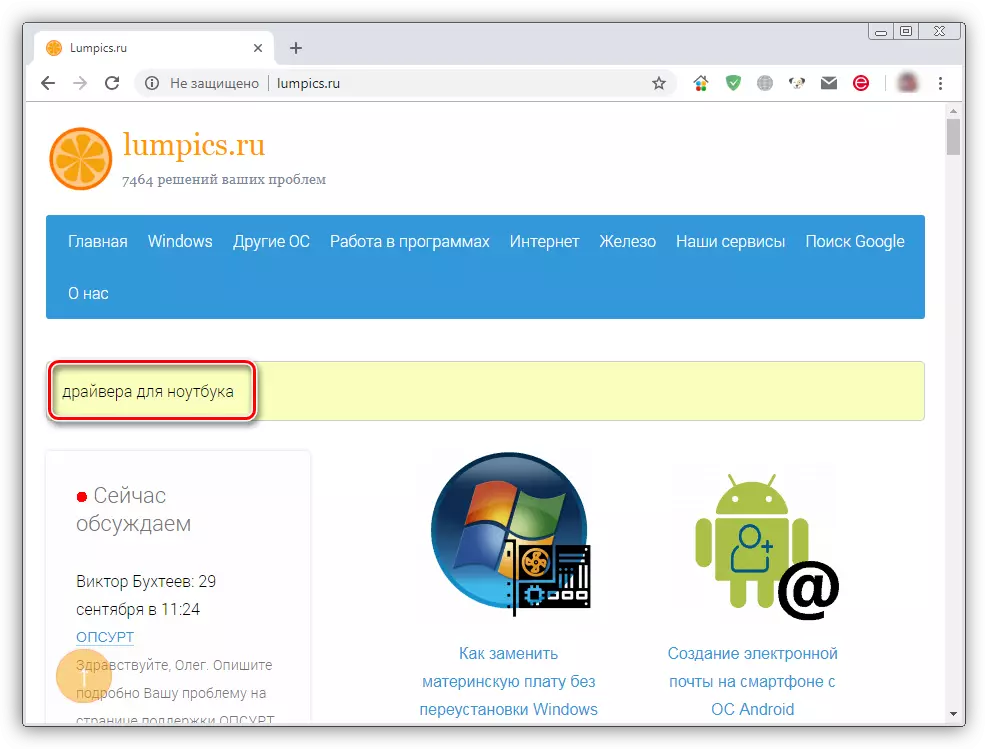
Bê guman, pelên cûda hene, ku encamên li ser daxwazek bikarhêneran didin, lê, bi gelemperî, ev pakêtan ji bo amûrên nermalavê ne, û di hin rewşan de ew dikare pergalê zirarê bike. Ji ber vê yekê hûn çawa ajokarê ku hûn hewce ne û di pergalê de saz bikin hene? Li jêr em gelek vebijarkên ji bo vê prosedûrê didin.
Method 1: Navenda nûvekirina Windows
Di New Windows OS de, ji bo amûrên ku bi karanîna "navenda nûvekirina" standard "re fonksiyonek lêgerîna ajokerê heye. Her tişt di moda otomatîk de diqewime, hûn tenê hewce ne ku hûn bigihîjin pergala xwestî û pêvajoyê bisekinin.
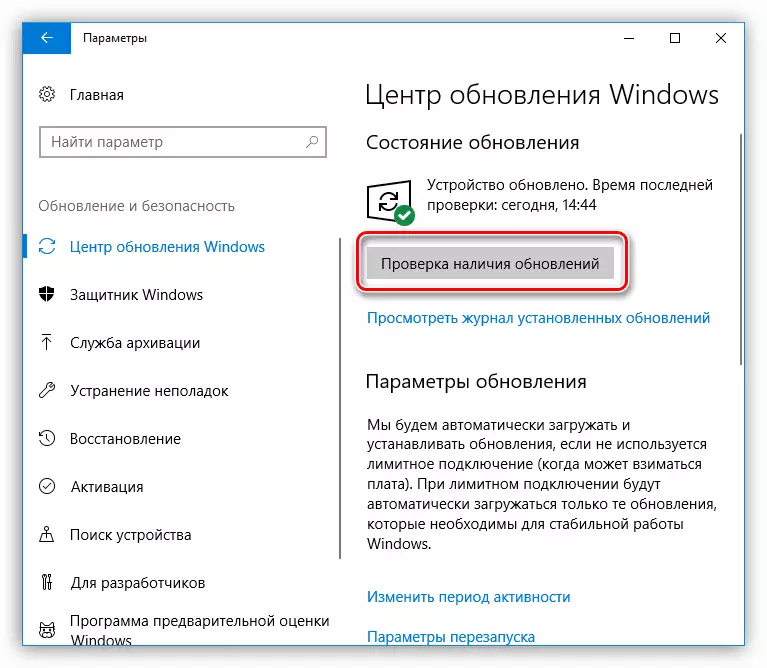
Zêdetir bixwînin: Meriv çawa Windows 8, Windows 10 nûve bike
Ev vebijarka herî hêsan e. Ger lêgerîna otomatîkî encam neda, wê hingê bêtir biçin.
Method 2: ajokarên karta vîdyoyê
Dîdevanên Adapter Vîdyoyê pelên pêwîst dan ku hemî teknolojiyên ku ji hêla amûrê ve têne piştgirî kirin. Ev yek ji bo subsystems grafîkî ya cudahî û avakirin û avakirin. Sazkirin an nûvekirin dikare bi awayên cûda be - ji daxistina pakêtek ji malpera hilberînerê berî ku hûn nermalavek taybetî bikar bînin.
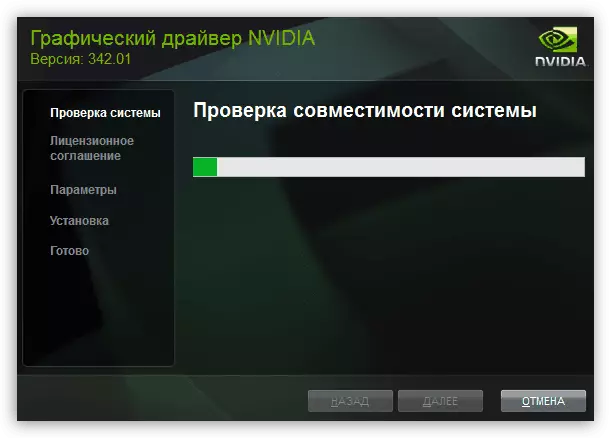
Zêdetir bixwînin: Meriv çawa ajokarê vîdyoya NVIDIA nûve bike, Amd Radeon
Method 3: Hemî ajokarên li ser PC-ê nûve bikin
Ji ber ku em nekarin nermalavek ji bo HDMI-ê saz bikin, hûn dikarin peywirê çareser bikin ku hûn dikarin ji bo nûvekirina ajokaran yek amûran bikar bînin. Bernameyên taybetî, yên wekî çareseriya drofpack an drivmax in. Ew dihêlin ku hûn ji bo xebata amûrên ku ji bo xebatên cîhazan, heya roja îro, piştgiriyê didin pelên pergalê. Ger nûvekirina berfireh hewce nebe, wê hingê di encamên Scan de hûn dikarin wan agirkujiyê hilbijêrin, ku ji bo pergala grafîkê têne armanc kirin. Ew dikare bibe karta vîdyoyek veqetandî, karta vîdyoyek çêkirî an jî çîpek dayîkek ku têkiliya hemî amûrên peyda dike.
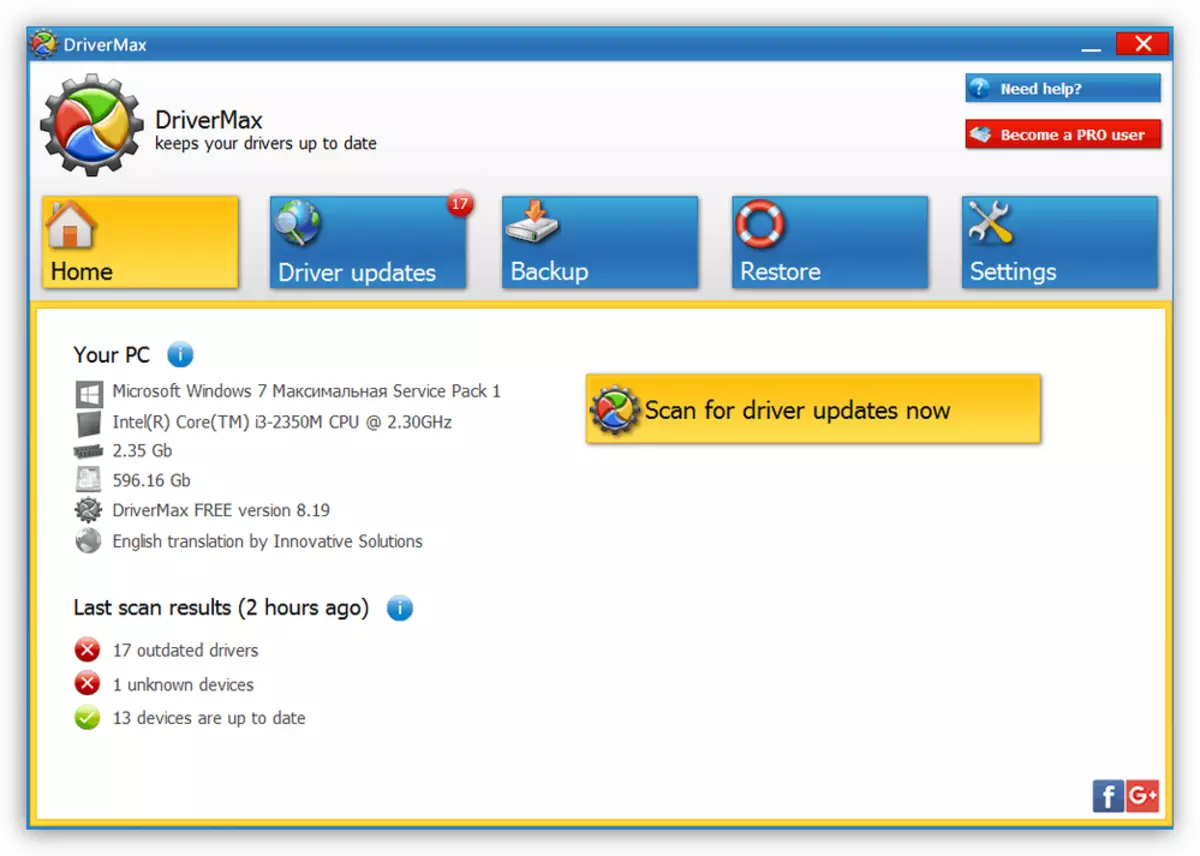
Zêdetir bixwînin: Meriv çawa ajokarên li ser komputera we bi karanîna çareseriya Driverpack bikar tîne, Drivermax
About Laptops
Wekî ku me berê li jor gotiye, di hin rewşan de, hûn dikarin ajokaran ji bo malpera HDMI li ser malpera çêker bibînin. Heman tişt ji bo nermalava din jî derbas dibe. Ne her gav, an jî, hema hema, hema hema qet, standard "agirîn" ji bo pergalên sermaseyê, guncan e, dikarin bi rengek rast li ser laptopê bixebitin. Ew ji hêla rastiyê ve tête destnîşankirin ku teknolojiyên cûda yên mobîl di cîhazên weha de têne bikar anîn. Encam: Heke hûn dixwazin bi nermalavê bixebitin, wê hingê divê ew bi taybetî li ser rûpelên piştgiriya fermî were girtin.Xelasî
Di encam de, hûn dikarin jêrîn bêjin: Ma hûn nekarin ku ajokar ji bo çavkaniyên dubare bibînin (berpirsiyarê vê kategoriyê ne), ji ber ku hûn nekarin tenê pergala nermalavê bin, lê her weha alavên xwe jî. Em di derbarê laptopan de dubare dikin û axik dikin - Pelên tenê ji rûpelên malpera piştgiriyê bikar bînin. Dîtina van qaîdeyên hêsan, hûn xebata stabîl û durust a komputera we piştrast dikin.
